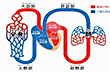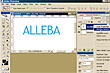パソコン(PC)の頭脳・CPUの交換方法を解説した動画です。
ファンの取り外しから、古いCPUの外し方、新しいCPUの取り付け方と滞りなく学ぶことができます。
※マザーボードが対応しているCPUを購入してください。
※PCの電源を抜いてから行ってください。
※静電気厳禁なので、ケースの金属部分を触るなどして、静電気を逃がしてから行ってください。
PCを買い替えるとなると、おのずと本来使えるものまで新調することになり、投資がかさんでしまいます。
しかし、処理速度を上げたいといった場合は、CPUだけを取り替えますので、CUPだけの金額で済みます。
CPUの交換は、安価にPCをパワーアップできる賢いグレードアップの方法なのです。
CPUの金額は様々な種類があるので、一概には言えませんが、普及品、一般向けのCPUでIntelの場合、2万5千円前後からあります。
自分でCPUを交換するとなると意外と緊張してしまうものですが、動画で丁寧に解説されていますので、焦らずゆっくりと交換作業を行ってみて下さい。
交換が完了したら、PCを起動し、スタートメニューにある”コンピュータ”を右クリック→”プロパティ”で交換後のCPUを確認しましょう。windows7の場合、システムのプロセッサ項目で現在のCPUが確認できます。
PCを買い替えようとしているなら、ぜひCPUの交換も検討してみて下さい^^
もし、自分で交換するが心配な場合は、ドスパラやTWOTOP、パソコン工房などのPC販売店で5千円程度の手数料で交換してくれます。
これでもPCを新調するよりずいぶん安く収まりますでの、買い替えの前に検討してみて下さい。
- CPUをマザーボードに取り付ける方法/自作PC組み立て方
- PSU(電源)をケースに取り付ける方法/自作PC組み立て方
- メモリーをマザーボードに取り付ける方法/自作PC組み立て方
- こたつヒーター交換のやり方
- CMOSバッテリの交換方法/電池交換
- パソコン自作(自作PC) | インターネットとコンピュータ
- tag - CPU , グレードアップ , 交換 , 自作PC
- CPUをマザーボードに取り付ける方法/自作PC組み立て方
- PSU(電源)をケースに取り付ける方法/自作PC組み立て方
- メモリーをマザーボードに取り付ける方法/自作PC組み立て方
- こたつヒーター交換のやり方
- CMOSバッテリの交換方法/電池交換
- ノートパソコンのメモリ交換方法
- ノートパソコンのハードディスクを交換する方法
- 水道蛇口の中のコマの交換方法
タグクラウド